Come impostare la foto del profilo Facebook come GIF

Nota importante: non è possibile impostare una GIF come foto del profilo dalla versione web di Facebook; serve l’app per smartphone.
Introduzione
In questa guida passo-passo vedremo come trasformare una foto del profilo Facebook in una GIF animata usando l’app mobile ufficiale. Le GIF sono utili per rendere il profilo più originale: possono mostrare espressioni, brevi clip umoristiche o un logo animato. La procedura è disponibile sia su iPhone/iPad sia su dispositivi Android.

Requisiti e limiti tecnici essenziali
- Dimensione consigliata: 180 × 180 px.
- Durata massima: 8 secondi (se il file è più lungo, Facebook riproduce solo i primi 8 secondi).
- Formati supportati: GIF animate o brevi video (tipicamente MP4/ MOV quando caricate dall’app).
- Fonte: l’azione è possibile solo dall’app mobile ufficiale di Facebook.
Se hai un video più lungo, riducilo a 8 secondi con un editor video o converti il clip in GIF con un’app esterna prima di caricarlo.
Come impostare una GIF come foto profilo su iPhone e iPad
Passaggi veloci (iOS)
- Apri l’app Facebook e accedi al tuo account.
- In basso a destra tocca il pulsante Menu.
- Tocca il tuo nome per andare al profilo.
- Tocca l’icona della fotocamera attorno al bordo della foto del profilo.
- Seleziona la voce “Seleziona foto del profilo” dal menu.
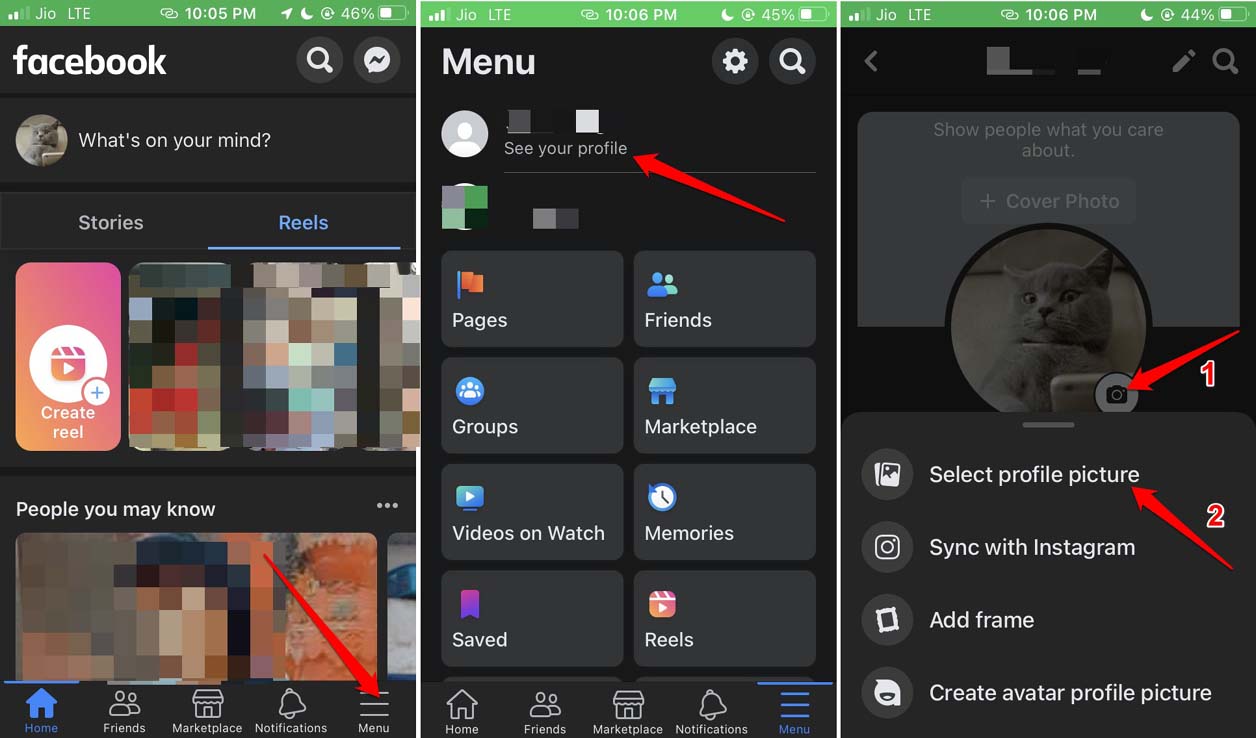
- Scegli la GIF o il video (max 8 s) che vuoi usare.
- Verifica l’anteprima animata nella finestra di anteprima.
- Tocca “Modifica” per ritagliare, aggiungere testo o impostare suono/muto.
- Al termine, tocca “Salva” per pubblicare la nuova foto del profilo.
Dopo il salvataggio, la GIF verrà riprodotta quando qualcuno visita il tuo profilo su mobile o su desktop (desktop visualizza l’animazione ma la modifica deve essere fatta da mobile).
Come impostare una GIF come foto profilo su Android
La procedura su Android è sostanzialmente identica a quella su iOS.
Passaggi veloci (Android)
- Apri l’app Facebook su Android e accedi.
- Vai al tuo profilo toccando la tua immagine o il tuo nome.
- Tocca l’icona della fotocamera sul bordo circolare della foto del profilo.
- Dal menu, scegli “Seleziona foto del profilo”.
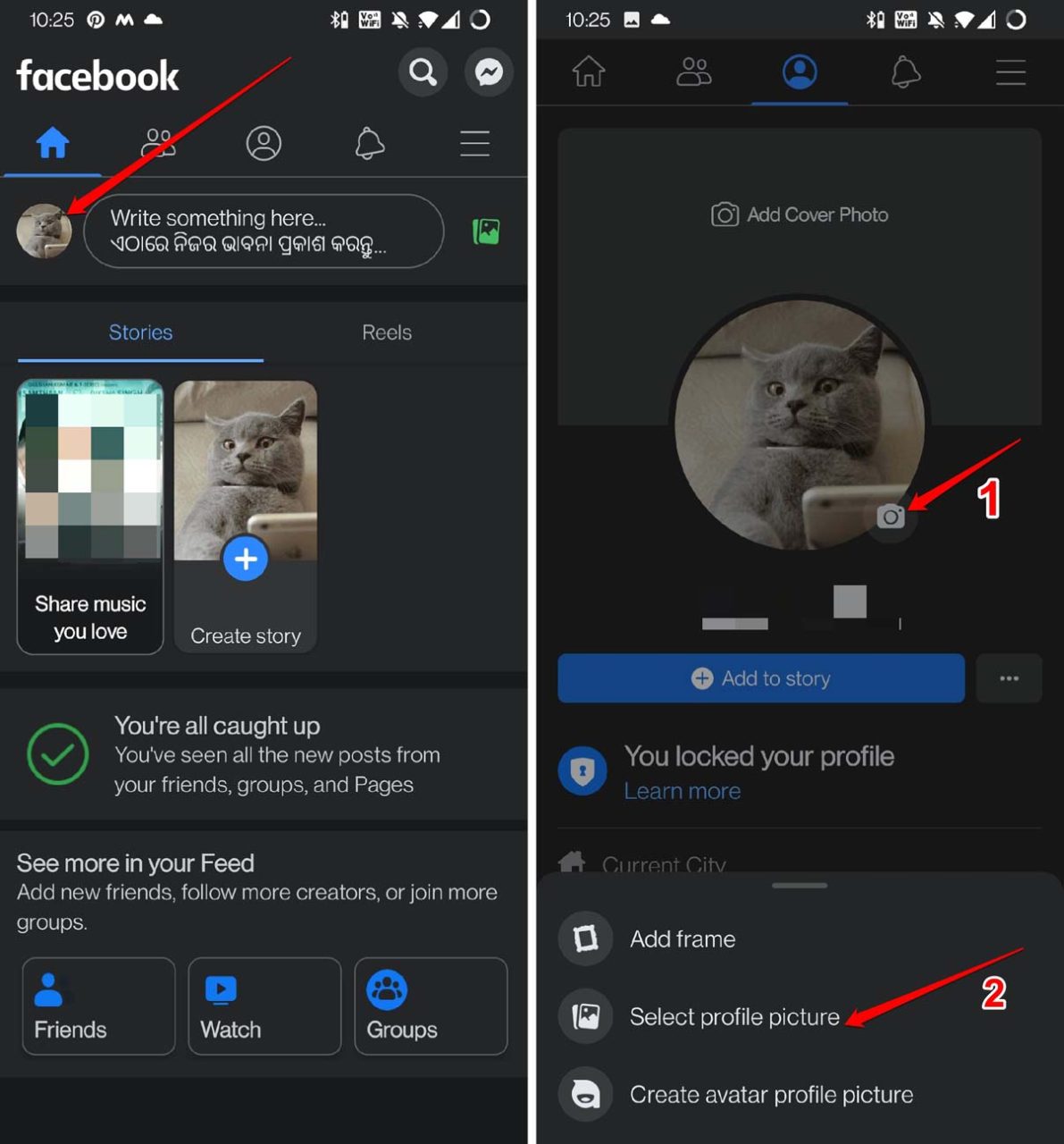
- Seleziona la GIF o il video che vuoi usare.
- Usa “Modifica” per ritagliare, aggiungere testo o musica.
- Tocca “Salva” per completare l’operazione.
Modifica, suono e impostazioni di privacy
- Modifica: l’editor permette di ritagliare la GIF, aggiungere testo o applicare una breve sovrapposizione. Utilizza “Modifica” prima di salvare per ottenere la composizione desiderata.
- Suono: se carichi un video con audio, puoi scegliere di riprodurlo con audio o di silenziarlo durante la modifica.
- Privacy: la GIF impostata come foto del profilo è pubblica per impostazione predefinita. Puoi rivedere e modificare la privacy della foto del profilo successivamente nelle impostazioni della foto del profilo (opzione Pubblico/Amici).
Consigli pratici e best practice
- Scegli GIF semplici: a 180 × 180 px i dettagli piccoli si perdono; preferisci soggetti chiari e centrati.
- Mantieni la durata breve: anche se Facebook taglia a 8 secondi, le GIF troppo complesse possono non essere efficaci.
- Contrasto e colore: verifica la leggibilità del testo sovrapposto su sfondi chiari o scuri.
- Logo o marchio: se usi una GIF per branding, mantieni il logo centrale e leggibile.
Problemi comuni e come risolverli
- Non vedo l’opzione per selezionare una GIF: assicurati di usare l’app Facebook aggiornata e di aver effettuato l’accesso.
- La GIF non si anima su desktop: alcune versioni desktop mostrano l’anteprima solo come immagine statica; la riproduzione è garantita su mobile.
- La GIF viene tagliata o deformata: ritaglia localmente il file con rapporto 1:1 o usa l’editor dell’app per sistemare l’inquadratura.
Quando questo metodo non funziona
- Se stai usando Facebook dal browser su PC/Mac non potrai impostare la GIF come profilo (operazione disponibile solo via app mobile).
- File corrotti o formati non supportati non verranno caricati: converti il file in GIF o in un breve video compatibile (MP4/MOV) prima del caricamento.
Alternative e flussi alternativi
- Usa un breve video (fino a 8 secondi) invece di una GIF, soprattutto se vuoi audio.
- Crea o modifica GIF con strumenti esterni (es. app di conversione o siti di editing) per avere controllo su frame, bitrate e durata.
Checklist rapida prima del caricamento
- File 1:1 (quadrato) o ritagliato come 180 × 180 px
- Durata ≤ 8 secondi
- Anteprima corretta nell’editor dell’app
- Verificata la privacy (di default Publlico)
- Salvataggio completato e testato su mobile
Mini-metodologia: come preparare una GIF perfetta
- Scegli il clip o l’animazione più rappresentativa (3–6 s consigliati).
- Ritaglia il contenuto in rapporto 1:1 e riduci gli elementi di disturbo.
- Esporta come GIF ottimizzata o come MP4 breve.
- Carica via app Facebook → Modifica → Salva.
Domande frequenti (FAQ)
Posso impostare una GIF come foto profilo da desktop?
No. L’impostazione deve essere eseguita dall’app mobile ufficiale Facebook su iPhone/iPad o Android.
La GIF rimane animata per sempre?
Sì: la GIF viene riprodotta in loop quando qualcuno visita il tuo profilo. Puoi sostituirla o rimuoverla in qualsiasi momento.
Posso cambiare la privacy della GIF dopo averla pubblicata?
Sì. Anche se per impostazione predefinita è pubblica, puoi modificare la privacy della foto del profilo nelle impostazioni della foto stessa.
Rischi e accorgimenti per la privacy
- Per impostazione predefinita la foto del profilo è pubblica, quindi evita di inserire informazioni sensibili o elementi che non vuoi condividere con tutti.
- Se usi audio in un video, verifica eventuali diritti d’autore prima di pubblicare contenuti protetti.
Sintesi e passaggi finali
Impostare una GIF come foto profilo su Facebook è semplice: prepara una GIF o un video breve (1:1, ≤ 8 s), apri l’app mobile, vai al profilo, tocca l’icona della fotocamera, scegli “Seleziona foto del profilo”, carica, modifica e salva. Ricorda di controllare la privacy e l’anteprima prima di confermare.
Se hai domande su come creare o ottimizzare la GIF, scrivile nei commenti qui sotto. Se ti è stata utile questa guida, considera di iscriverti al canale YouTube DigitBin per tutorial video.
Glossario rapido
- GIF: immagine animata che riproduce una breve sequenza in loop.
- Loop: ripetizione continua dell’animazione.
- Frame: singolo fotogramma dell’animazione.



